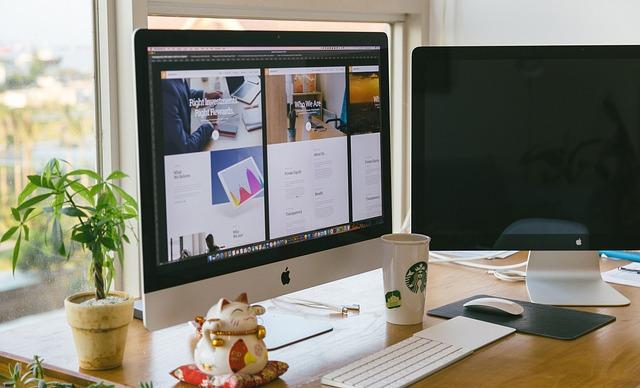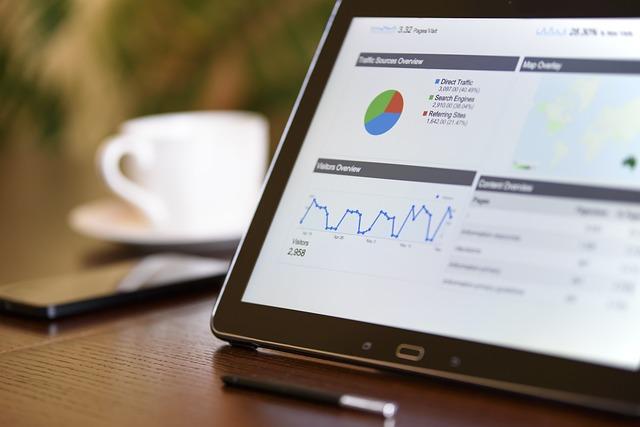在现代社会,Word文档已经成为我们日常办公、学习和生活中不可或缺的文档处理工具。然而,有时候在使用Word过程中,我们可能会遇到无法保存文档的困扰。本文将详细分析Word文档保存不了的原因,并提供相应的解决方法。
一、原因分析
1.内存不足
当电脑内存不足时,Word文档可能无法正常保存。这通常发生在打开多个大型文档或者同时运行多个程序的情况下。
2.硬盘空间不足
如果电脑硬盘空间不足,Word文档也可能无法保存。在这种情况下,我们需要检查硬盘空间,并删除不必要的文件来释放空间。
3.文件损坏
在编辑Word文档过程中,如果文件损坏,可能导致无法保存。这种情况可能是由于病毒攻击、突然断电等原因引起的。
4.Word程序错误
Word程序本身可能存在错误,导致无法保存文档。这可能是由于软件安装不完整、版本不兼容等原因造成的。
5.权限问题
在某些情况下,由于权限设置不当,Word文档无法保存到指定位置。这通常发生在公司或学校网络环境下。
二、解决方法
1.释放内存
遇到内存不足的问题时,我们可以尝试关闭其他程序,释放内存。此外,定期清理电脑内存,优化电脑性能也是预防此类问题的重要措施。
2.清理硬盘空间
当硬盘空间不足时,我们需要检查电脑中的文件,删除不必要的文件来释放空间。同时,定期整理硬盘文件,清理垃圾文件,可以有效防止硬盘空间不足的问题。
3.检查文件损坏
遇到文件损坏的情况,我们可以尝试重新打开文档,如果无法打开,可以考虑使用专业工具修复文件。此外,定期备份文档,防止文件损坏,也是必要的措施。
4.更新Word版本
如果Word程序存在错误,可以尝试更新Word版本,修复已知错误。在更新前,请确保备份文档,以防更新过程中出现意外。
5.调整权限设置
遇到权限问题,我们可以尝试更改文档保存位置的权限设置。具体操作如下
(1)右键点击文档保存位置的文件夹,选择属性。
(2)在安全选项卡下,点击编辑。
(3)在组或用户名称列表中,找到当前用户,并勾选允许或拒绝对应的权限。
(4)点击应用和确定按钮,完成权限设置。
三、预防措施
1.定期备份文档
为了防止文档丢失或损坏,我们应该养成定期备份文档的好习惯。可以将文档备份到云盘、移动硬盘等设备。
2.使用正版软件
使用正版Word软件,可以降低软件错误的风险。同时,正版软件可以及时获取更新,修复已知错误。
3.保持电脑清洁
定期清理电脑,保持电脑清洁,可以有效降低病毒攻击的风险,从而减少文件损坏的可能性。
4.合理分配权限
在企业或学校网络环境下,合理分配权限,防止误操作,也是确保Word文档正常保存的重要措施。
总之,Word文档保存不了的原因有很多,我们需要根据实际情况进行分析和解决。通过采取预防措施,我们可以降低此类问题的发生概率,确保文档的安全和稳定。